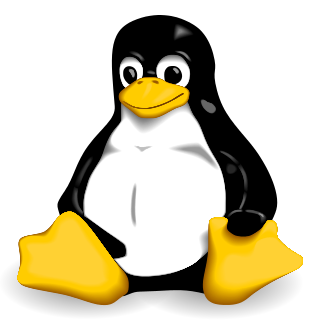 Linuxem lub
Linuxem lub 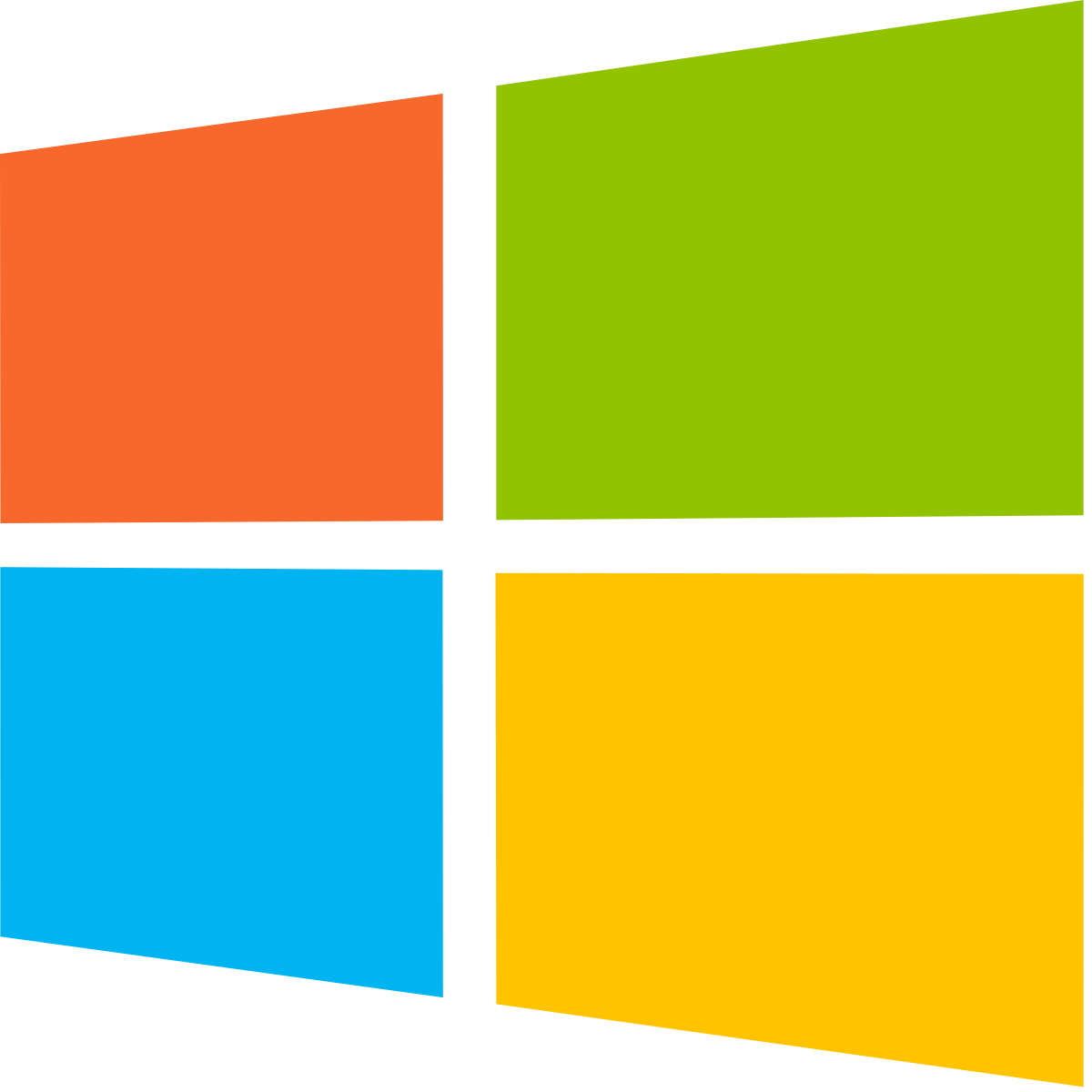 Windowsem 10/11/Server 2016/19/22 na którym działa Twój serwer
Windowsem 10/11/Server 2016/19/22 na którym działa Twój serwer  Minecraft
MinecraftKMatuszak | 2022-06-17 13:34:41 UTC | #1
Hej, w tym poradniku wyjaśnię jak w prosty sposób zrobić tunel SSH na przykładzie serwera Minecraft, nie będę tutaj używał profesjonalnego słownictwa tak aby każdy wiedział o co chodzi :wink:
Załóżmy że chcesz postawić na swoim komputerze publiczny serwer Minecraft, ale nie masz publicznego adresu IP, nie chcesz otwierać portów w routerze lub podawać publicznie swojego IP. W takiej sytuacji wystarczy najtańszy serwer VPS i tunel SSH, ten poradnik opisuje jak to skonfigurować :wink:
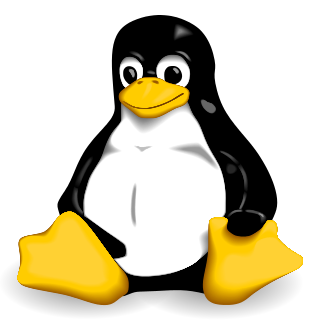 Linuxem lub
Linuxem lub 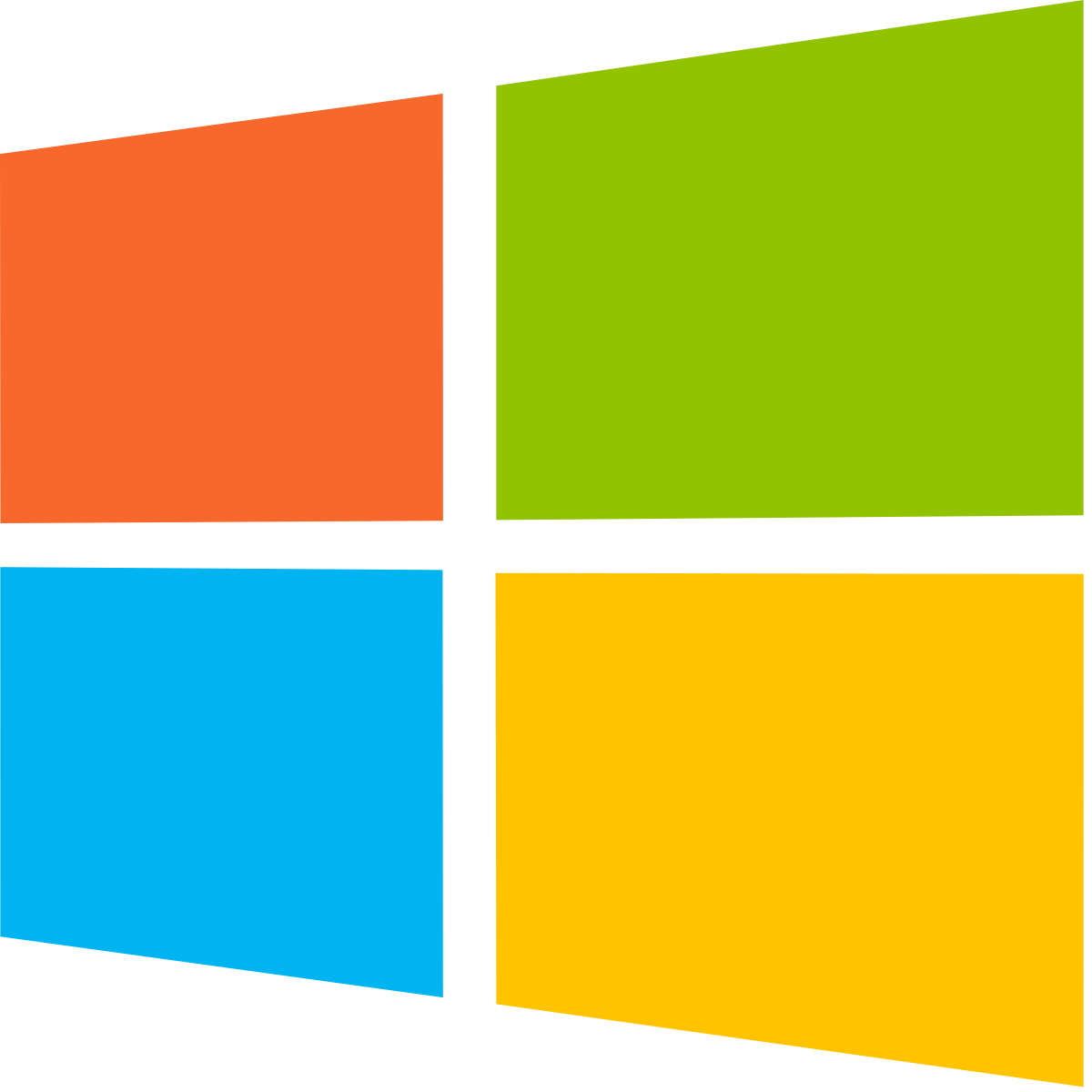 Windowsem 10/11/Server 2016/19/22 na którym działa Twój serwer
Windowsem 10/11/Server 2016/19/22 na którym działa Twój serwer  Minecraft
MinecraftZaloguj się do twojego serwera VPS poprzez SSH. Utwórz na nim nowego użytkownika korzystając z polecenia:
sudo adduser <nazwa_uzytkownika_dla_tunelu_ssh>
Na przykład:
sudo adduser tunel
Utwórz hasło dla tunelu podając dwukrotnie hasło i wciśnij enter w przypadku innych pytań.
Edytuj plik /etc/ssh/sshd_config na przykład korzystając z edytora nano:
sudo nano /etc/ssh/sshd_config
Jeśli nie wiesz jak z niego korzystać, zajrzyj do tego poradnika :wink:
https://forum.lvlup.pro/t/jak-korzystac-z-edytora-nano-poradnik-dla-poczatkujacych/15556
Przejdź na koniec pliku wciskając kombinację klawiszy CTRL+W+V. Wklej tam poniższy kawałek kodu (prawy przycisk w programie PuTTY) pamiętając o podaniu nazwy utworzonego w pierwszym kroku użytkownika w odpowiednim miejscu:
Match User <nazwa_uzytkownika_dla_tunelu_ssh>
AllowTcpForwarding remote
AllowStreamLocalForwarding no
GatewayPorts yes
X11Forwarding no
AllowAgentForwarding no
ForceCommand /bin/true
Na przykład:
Match User tunel
AllowTcpForwarding remote
AllowStreamLocalForwarding no
GatewayPorts yes
X11Forwarding no
AllowAgentForwarding no
ForceCommand /bin/true
Zapisz plik i wyjdź z edytora :slightlysmilingface:
Uruchom ponownie serwer SSH wykonując polecenie:
sudo systemctl restart sshd
To już wszystko co trzeba zrobić na serwerze VPS :wink:
Uruchom wiersz polecenia/terminal na komputerze na którym działa Twój serwer Minecraft. Podłącz się do tunelu wykonując polecenie z prawidłowo wypełnionymi parametrami:
ssh -R <port_na_ktorym_ma_dzialac_serwer_na_vps>:localhost:<port_na_ktorym_dziala_serwer_na_twoim_komputerze> <nazwa_uzytkownika_dla_tunelu_ssh>@<ip_serwera_vps> -N
Na przykład:
ssh -R 25565:localhost:25565 tunel@51.75.57.257 -N
Podaj hasło i gotowe, nie zamykaj okna z tunelem ponieważ spowoduje to rozłączenie :wink:
Połączenie z serwerem Minecraft znajdującym się na twoim komputerze poprzez IP serwera VPS powinno być już możliwe :slightlysmilingface:
W razie pytań i problemów pisz poniżej, postaram się pomóc :wink:
 Poradnik miesiąca: kwiecień 2021
Poradnik miesiąca: kwiecień 2021discordkoksupl | 2021-04-25 06:44:36 UTC | #2
Nie rozumiem ale poco?
Nohet | 2021-04-25 09:35:14 UTC | #3
Po to, że jakiś dostawca internetu może nie oferować publicznego ip, i chcemy postawić serwer, na lokalnej maszynie.
devon | 2021-04-25 10:13:47 UTC | #4
http://freeddns.noip.com/
Pobierasz apke na windowsa czy jaki tam system masz i co kilka minut program sprawdza czy ip twoje jest takie samo i ewentualnie przypisuje je do domeny którą wybrałeś w ustawieniach. Szybko i za ![]() DARMO
DARMO ![]()
Oczywiście jeśli to ma być do pogrania ze znajomymi bo jakieś dziwne adresy domen nie wyglądają dobrze;)
KMatuszak | 2021-04-25 12:08:07 UTC | #5
[quote=”discordkoksupl, post:2, topic:18794”]
Nie rozumiem ale poco
[/quote]
poradnik na samym początku dokładnie opisuje przypadki w których może to być przydatne
[quote=”devon, post:4, topic:18794”]
Pobierasz apke na windowsa czy jaki tam system masz i co kilka minut program sprawdza czy ip twoje jest takie samo i ewentualnie przypisuje je do domeny którą wybrałeś w ustawieniach. Szybko i za ![]() DARMO
DARMO ![]()
Oczywiście jeśli to ma być do pogrania ze znajomymi bo jakieś dziwne adresy domen nie wyglądają dobrze;)
[/quote]
to nadal wymaga otwarcia portu, posiadania publicznego adresu IP i udostępnia wszystkim twój adres IP :wink:
devon | 2021-04-25 12:10:30 UTC | #6
Jeśli z zamiarem ukycia swojego ip to mogę się z tym zgodzić ale dla grupy znajomych to lepszy pomysł ;)